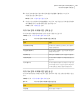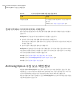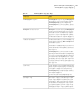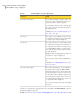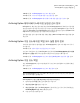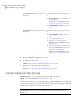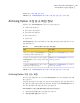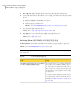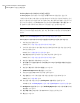Administrator Guide
Archiving Option 데이터베이스의 복원 재연결
Archiving Option 데이터베이스의 복원을 새 SQL Server로 재연결할 수 있습니다.
디렉터리 데이터베이스에 대한 모든 백업 세트를 하나의 작업을 사용하여 복원하는 것이
좋습니다. 필요한 경우 작업을 여러 개 사용하여 모든 백업 세트를 복원할 수 있습니다. 작
업을 여러 개 사용하는 경우 Backup Exec 유틸리티에서 데이터베이스 위치 변경 태스크
를 실행하기 전에 디렉터리 데이터베이스가 사용할 수 있는 상태여야 합니다.
참고: 모든 Archiving Option 데이터베이스가 같은 SQL Server에 있어야 합니다. 데이터
베이스 중 하나의 복원을 재연결하는 경우 모든 데이터베이스를 같은 위치에 복원해야
합니다.
1309페이지의 “Archiving Option 구성 요소의 복원 재연결 정보” 참조
Archiving Option 데이터베이스의 복원 재연결을 수행하려면 다음과 같이 하십시오.
1
복원 작업을 생성하십시오.
534페이지의 “작업 속성을 설정하여 데이터 복원” 참조
2
디렉터리 데이터베이스를 복원할 적절한 전체 백업 세트와 관련 차등 및 증분 백업
세트를 선택하십시오.
553페이지의 “복원할 데이터 선택 정보” 참조
3
복원 작업 속성 대화 상자에서 다른 정보를 적절하게 입력하십시오.
534페이지의 “작업 속성을 설정하여 데이터 복원” 참조
4
속성 창의 설정에서 아카이브를 누르십시오.
5
데이터베이스 사용 준비 완료. 추가 트랜잭션 로그 또는 차등 백업을 복원할 수 없음을
선택하십시오.
6
속성 창의 대상에서 아카이브 재연결을 누르십시오.
7
새 Microsoft SQL Server로 재연결을 누르십시오.
8
복원을 재연결할 SQL Server의 경로를 입력하십시오.
9
지금 실행을 누르거나 재연결된 복원 작업을 실행할 시간을 예약하십시오.
310페이지의 “작업 예약” 참조
10
재연결된 복원 작업을 마쳤으면 Backup Exec 유틸리티를 실행하십시오.
1314페이지의 “Archiving Option 구성 요소에 대한 Backup Exec 유틸리티 실행” 참조
11
Backup Exec 유틸리티 태스크 창의 Archiving Option 태스크에서 데이터베이스 위
치 변경을 누르십시오.
12
대상 SQL 서버 인스턴스에서 새 SQL Server의 이름을 입력하십시오.
13
확인을 누르십시오.
Symantec Backup Exec Archiving Option
Archiving Option 구성 요소 복원 정보
1310